相信各位电脑中都有很多重要的数据存储着,你们是不是都觉得你们的数据很安全,如果一旦硬盘出现问题,或者文件误删了是不是就很尴尬了,如果有办法将我们文件同步备份到其他的地方是不是就可以解决这个问题呢?
接下来小编将为大家分享两种操作简单,适合大部分用户使用哦!
一、文件同步
这里分享的第一种预防文件总是丢失的方法是将文件同步,意思就是将一些重要的文件同步到其他的存储设备当中,比方说:云端服务器、U盘、移动硬盘等等。所以,下面就以将重要文件同步到U盘上为例。首先,准备好一个大小适中的U盘。然后,筛选电脑上一些比较重要的文件。最后,将这些文件复制到U盘当中即可。

二、将文件备份
这里分享的第二种预防文件总是丢失的方法是将文件备份,意思就是将一些重要的文件通过专业的数据备份软件备份到其他的目录当中。所以,下面就以“FileYee”软件为大家举例。在分享备份的方法之前,先为大家介绍一下这款软件。FileYee是一款优秀的企业文件同步备份系统,它集文件备份、同步、加密、数据恢复。功能强大,能够有效提高工作效率。
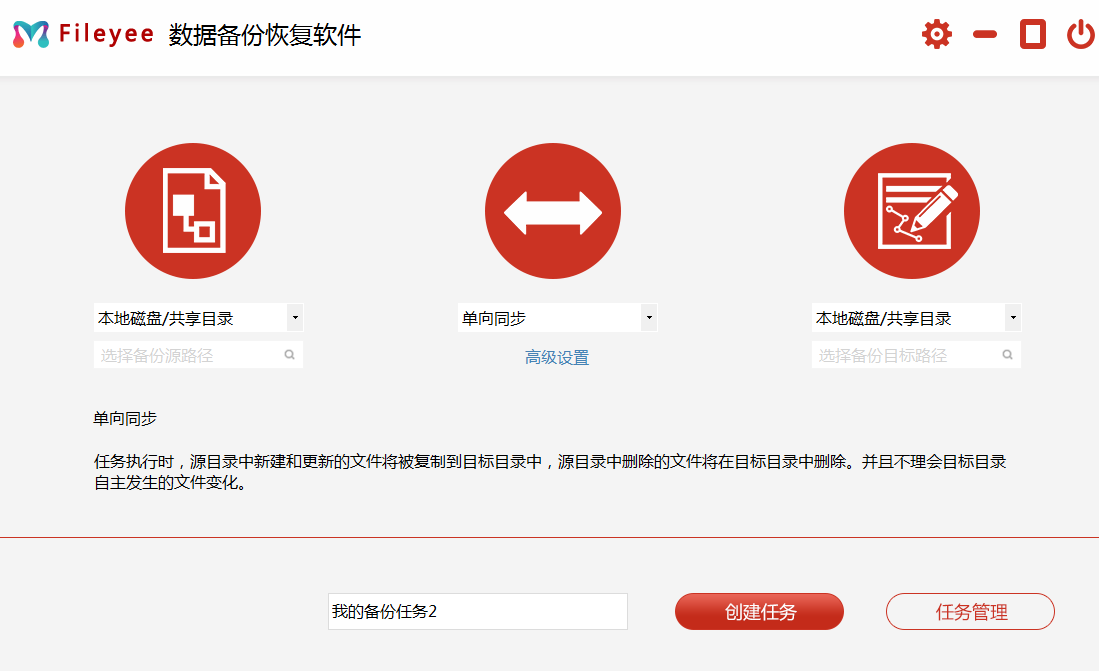
文件备份的方法:
首先,您可以自行获取“FileYee”软件进行安装。之后,进入到软件当中,新建一个备份任务,并可以自定义设置备份的时间。然后,根据自身需求,依次对“需要备份的目录”、“备份的方式”、“备份的数据保存路径”进行设置。目前FileYee所对应的设置内容是非常多的,这里就以“备份的方式”为例。其主要的选项就包括了:单向同步、双向同步、镜像同步、移动同步、更新同步、累加同步、增量备份、完全备份,所以大家需要根据自身的喜好选择。
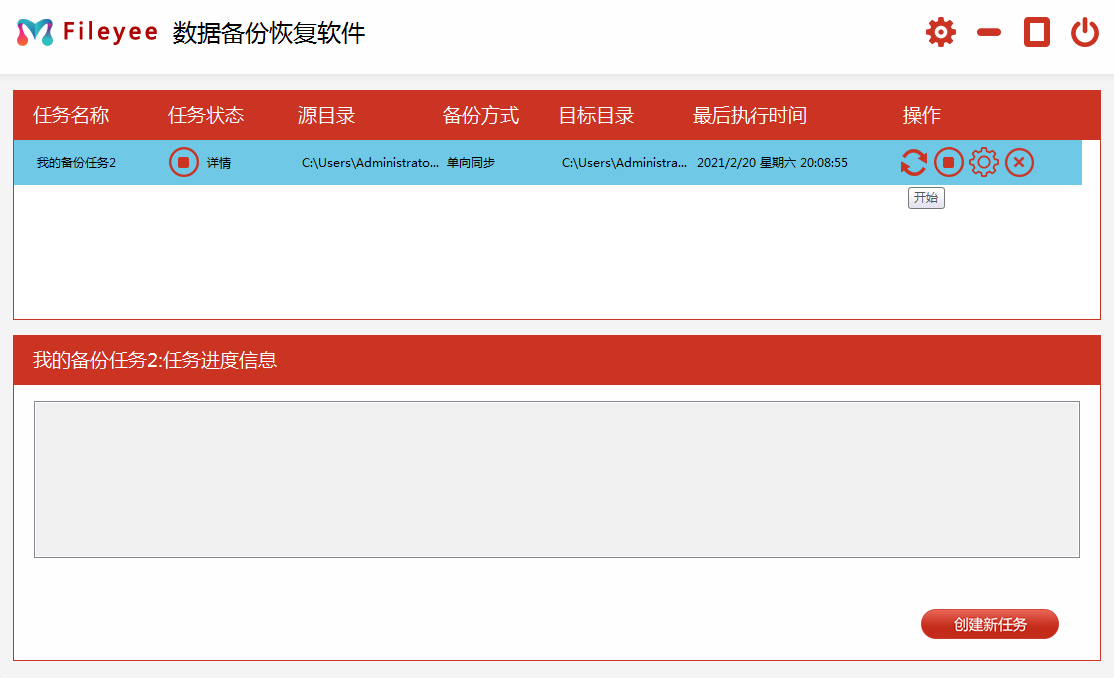
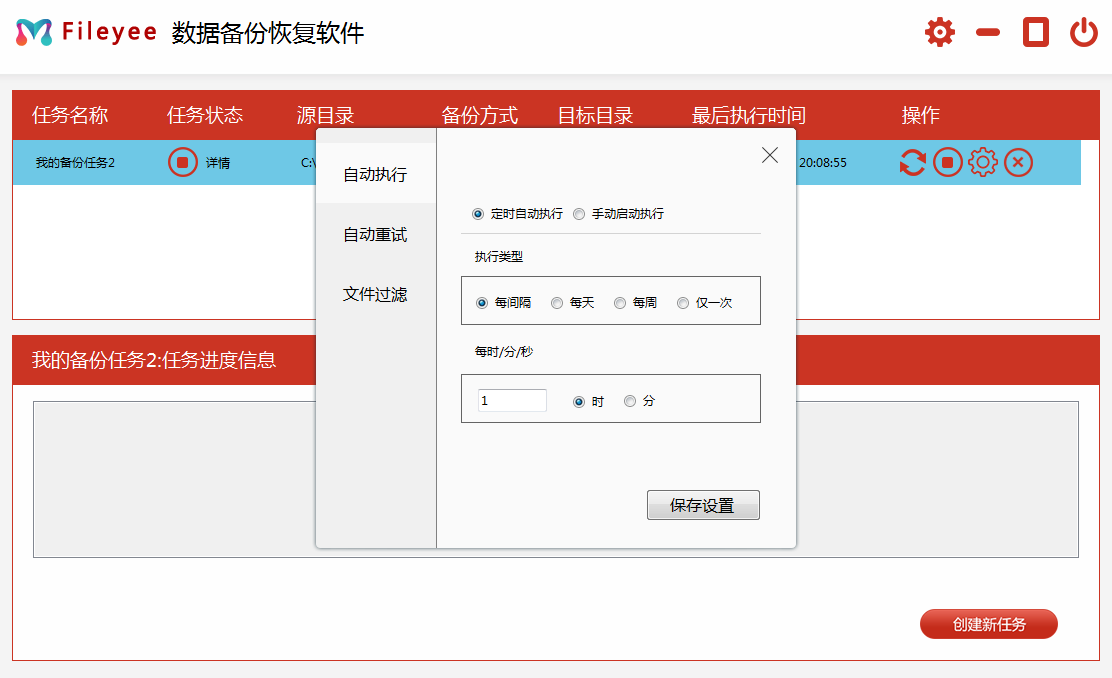
最后,设置全部好了之后,可以对上述操作进行检查。确认无误之后,点击“开始备份”按钮就可以对重要文件进行备份了。
以上就是两种预防文件总是丢失的方法了,如果您也有类似的烦恼,不妨参照两种方法进行应对。怎么样?看完之后您的疑问是否彻底消失了!

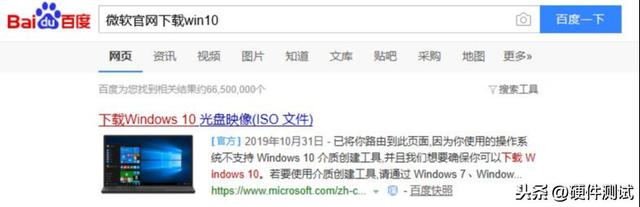
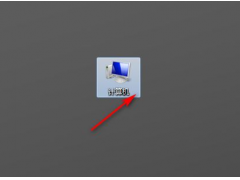

![RedHat服务器上[Errno 5] OSError: [Errno 2]的解决方法](https://img.pc-daily.com/uploads/allimg/4752/11135115c-0-lp.png)

